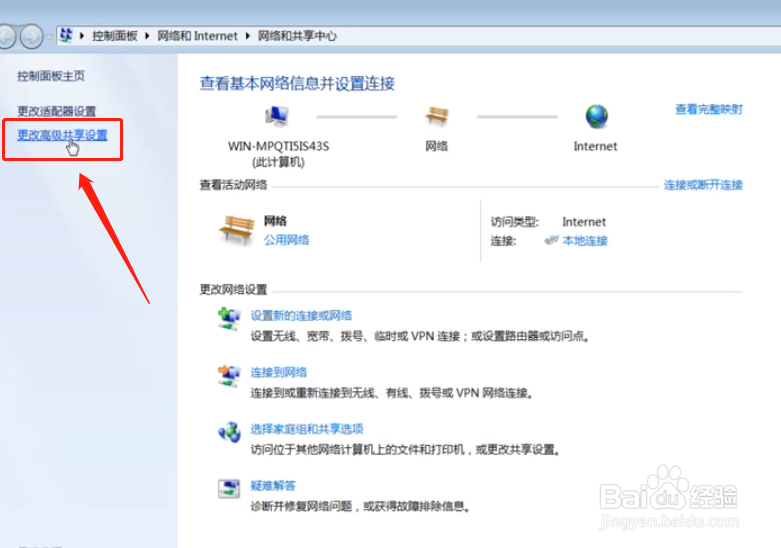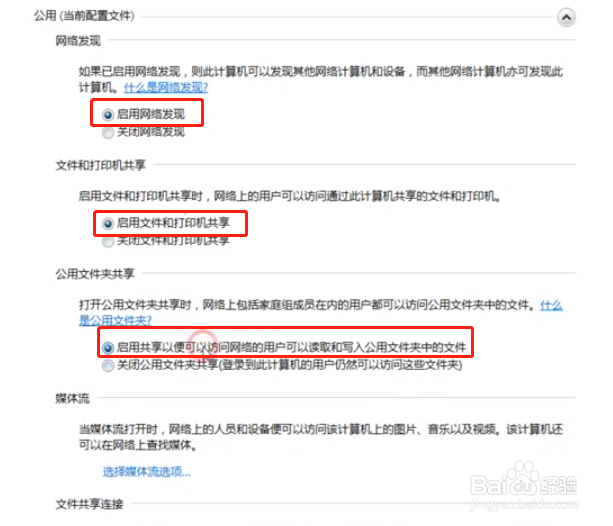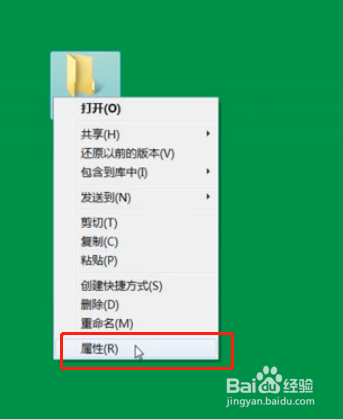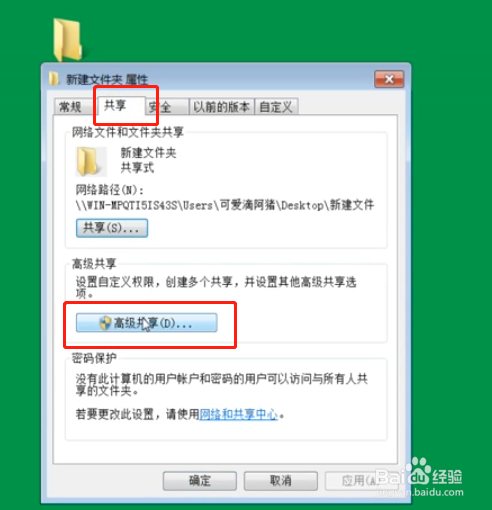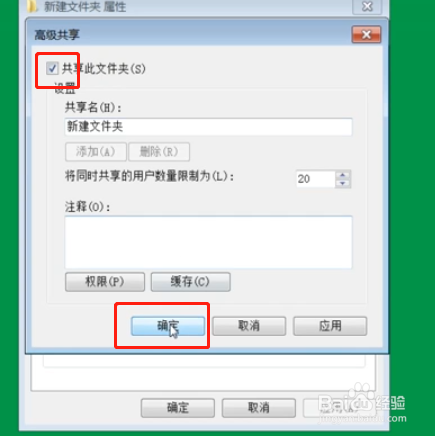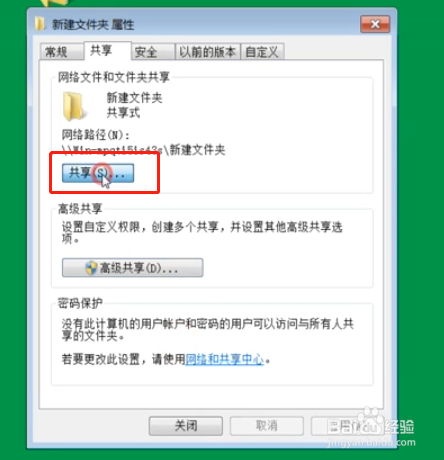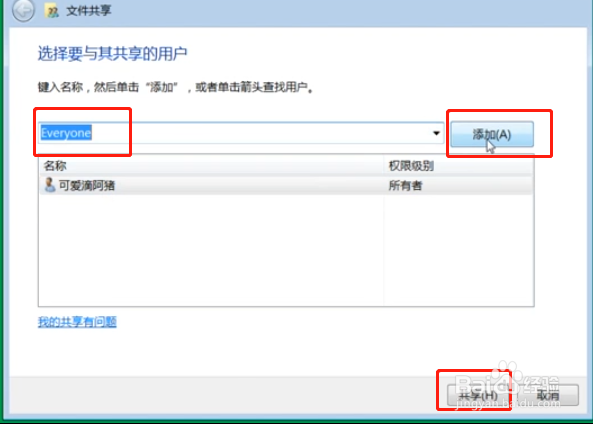windows7系统中网络共享文件的设置方法
1、首先我们在电脑右下角找到我们的网络,右击选择“打开网络和共享中心”,在弹出来的窗口左侧选择“更改高级共享设置”。
2、根据自己需要进行操作设置,也可根据我的设置选择在前边的圆圈里画勾,全部选择完毕之后点击“保存修改”即可。
3、然后关闭我们现在的窗口,右击点击文件夹,然后在弹出的菜单栏里边点击“属性”,然后在属性中选择“共享”,在共享下点击“高级共享”。
4、然后在高级共享窗口中,在共享此文件夹前画勾,点击窗口下方的确定,然后再次点击一下“共享”按钮。
5、然后就会弹出一个新的窗口,这个是文件共享的窗口,选择Everyone,点击右边的“添加”按钮,最后点击下边的共享即可。
声明:本网站引用、摘录或转载内容仅供网站访问者交流或参考,不代表本站立场,如存在版权或非法内容,请联系站长删除,联系邮箱:site.kefu@qq.com。
阅读量:40
阅读量:54
阅读量:95
阅读量:41
阅读量:84